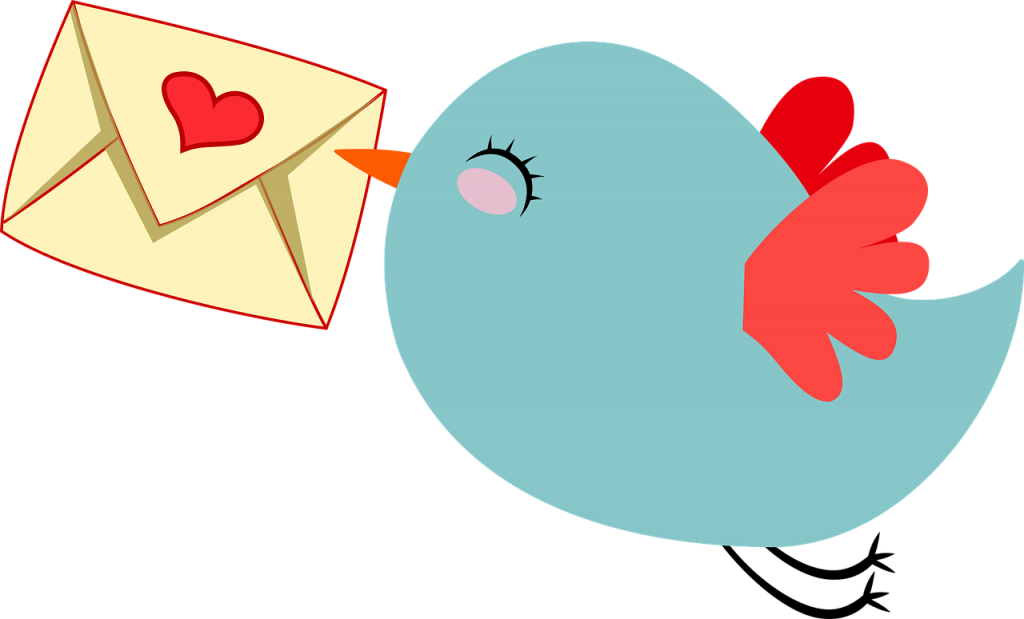
ファイルだけでなく、メールに対しても、同じように、セキュリティの設定ができるんです。
使ってみないとイメージがつきにくいと思いますが、画面ショットをご覧になって、利用の仕方を掴んでみてくださいね。
ではいきましょう!
メールで設定するでの前提条件
メールに対して、ポリシーの設定(権限設定)をするには、前提条件があります。メールソフトは、Microsoft Outlook でなければなりません。
あと、メールサーバは、以下の2種類のいずれか、あるいは、両方を使っている必要があります。
- Exchange Online(クラウドサービス)
- Exchange Server(オンプレミス)
Microsoft Outlook でポリシーの設定(権限設定)
Azure Rights Management がすでに構成されている前提で、進めていきます。まず、Microsoft Outlook を起動しましょう。
ポリシー設定(テンプレート)の取得(1)
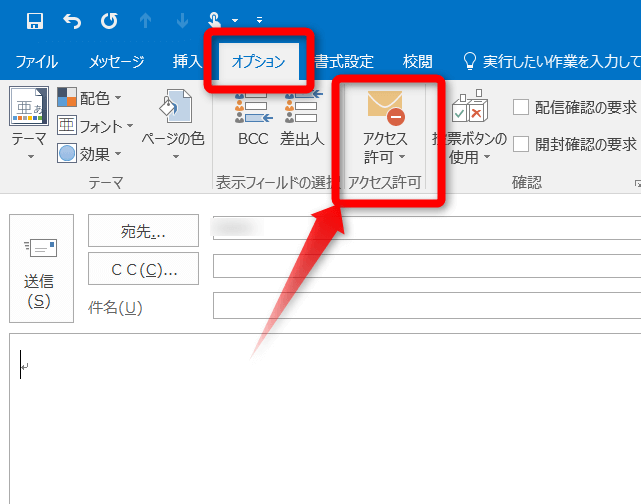
そのあと、[オプション]タブをクリックすると、「アクセス許可」のメニューがあります。
これが、Azure Rights Management の機能です。
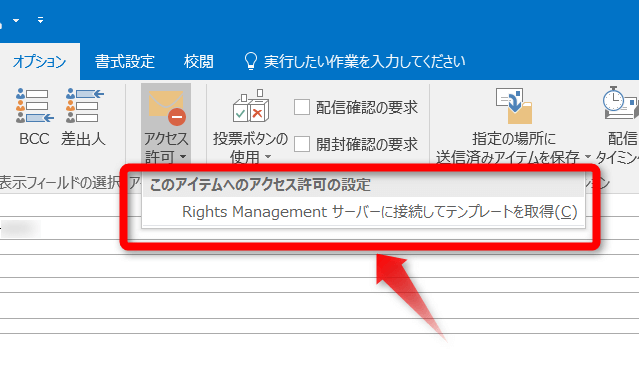
これで、ポリシーの設定ができるようになります。
ポリシー設定(テンプレート)の取得(2)
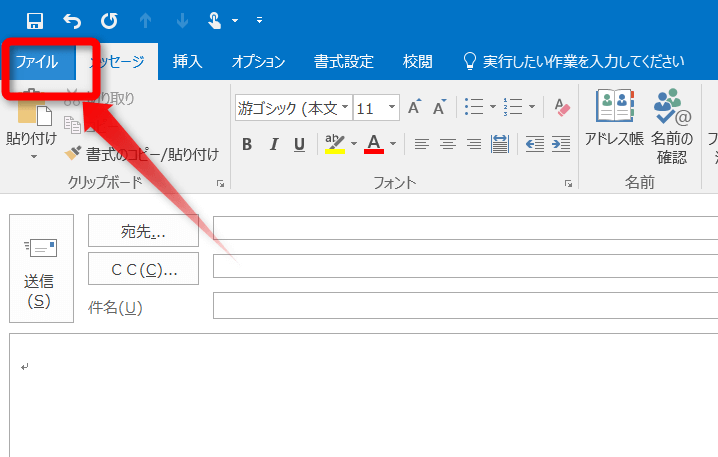
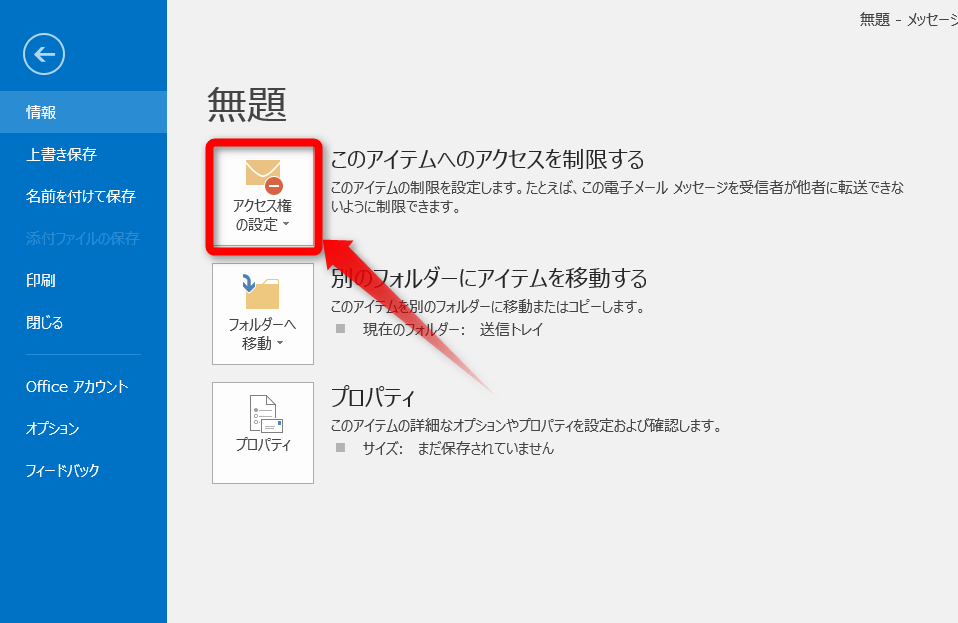
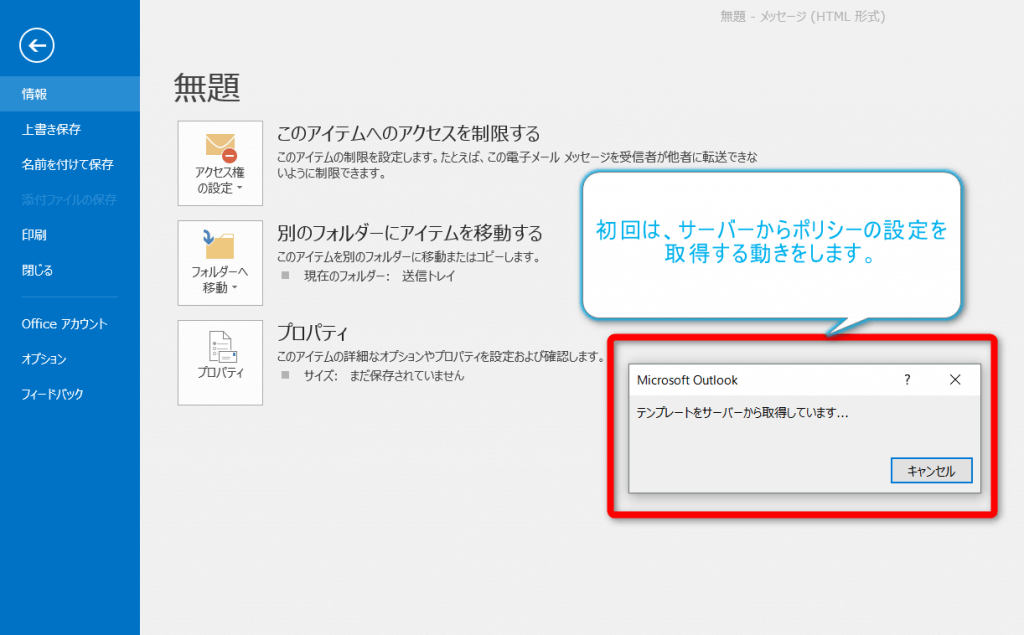
ポリシーの設定(権限設定)の仕方
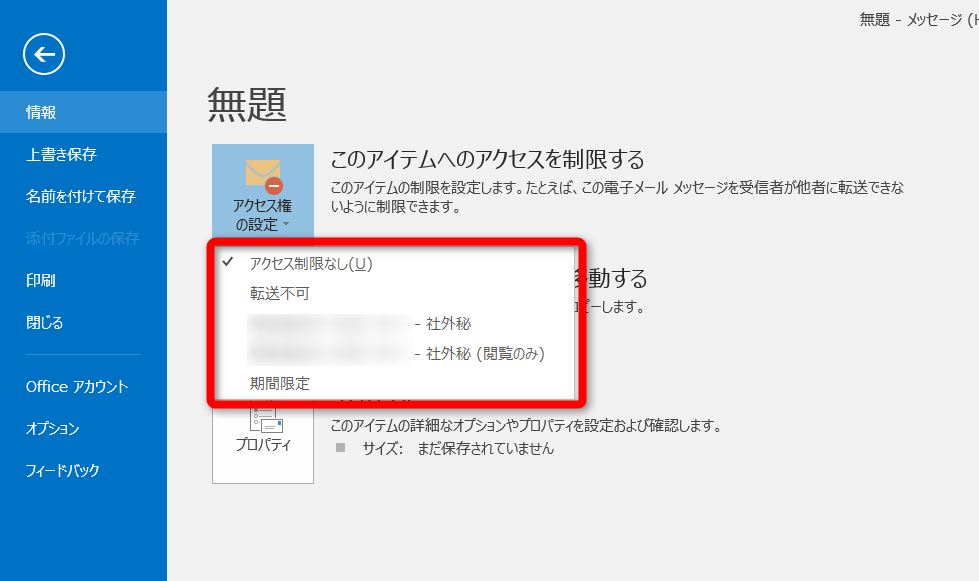
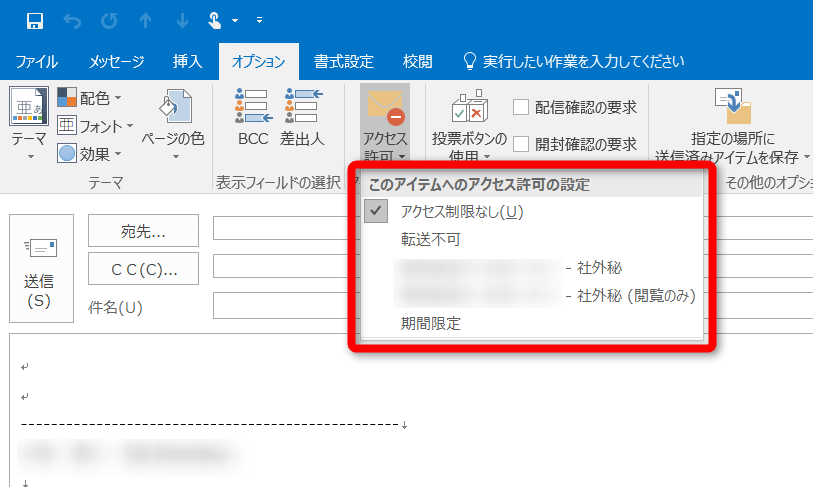
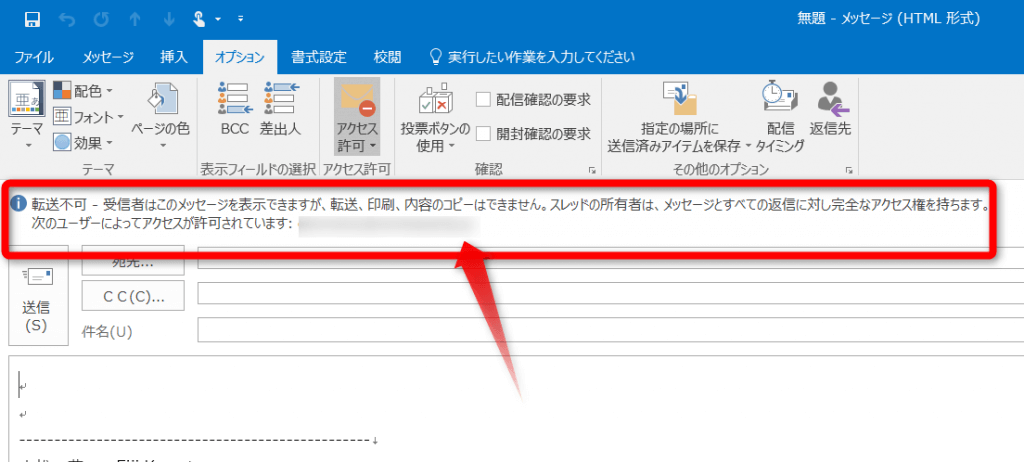
このポリシーの場合は、転送できないだけでなく、印刷と、内容のコピーもできません。
ポリシーを設定した本人は、設定を解除したり、変更したりすることができます。
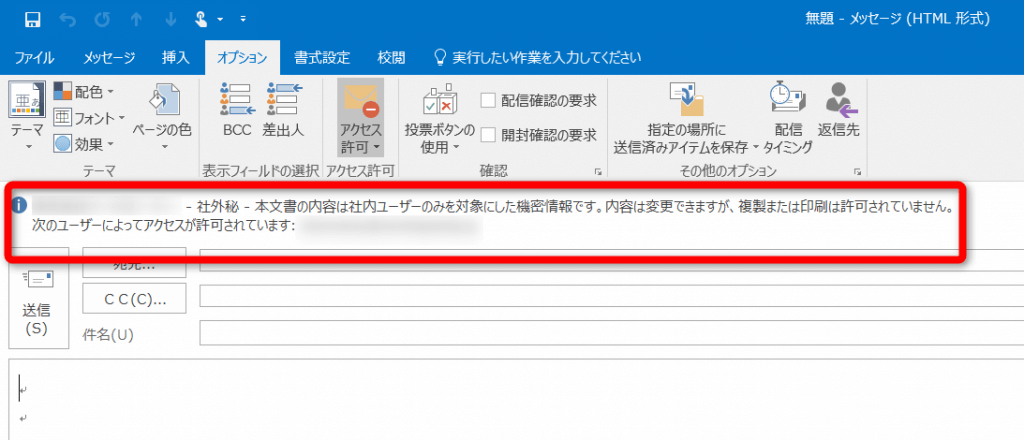
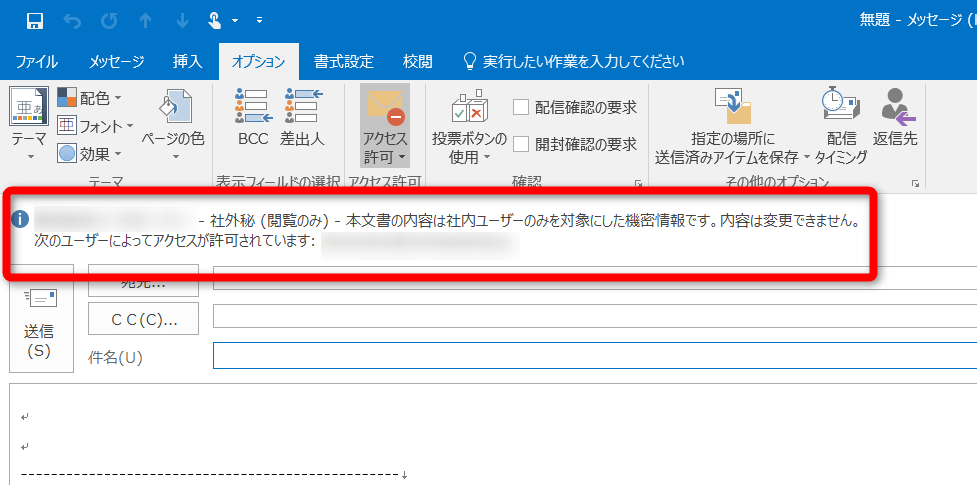
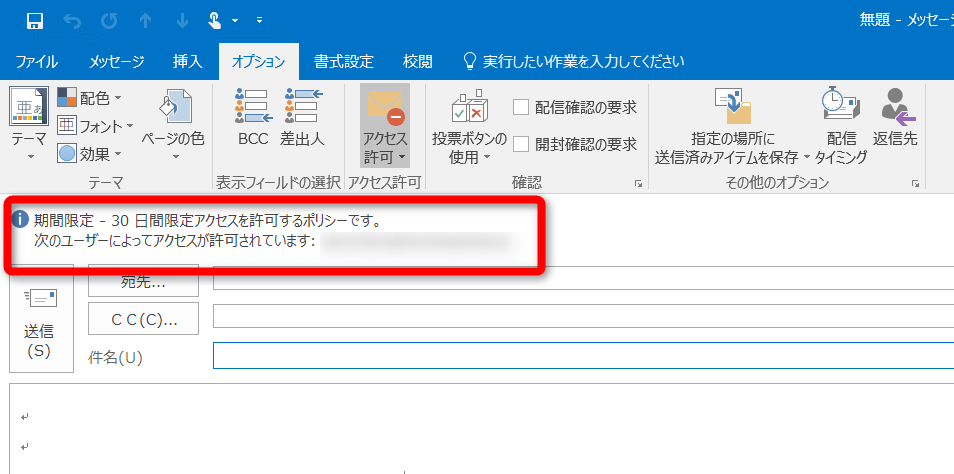
Microsoft Outlook 以外でメールを受信するとどうなる?
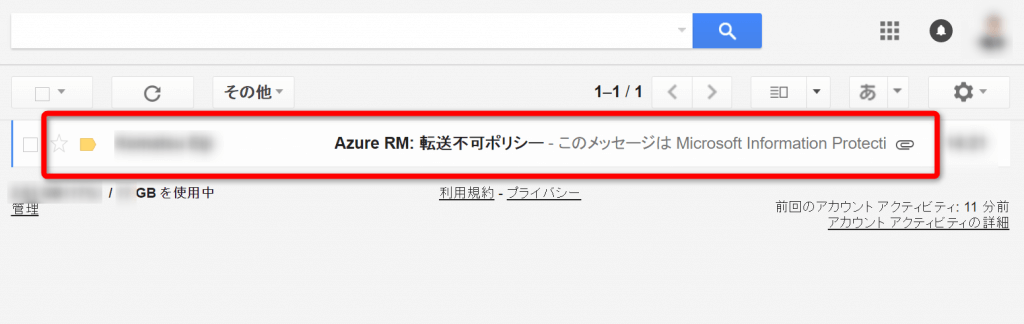
画面は、Gmail で受信した状態です。
「Azure RM:転送不可ポリシー」と表示されています。
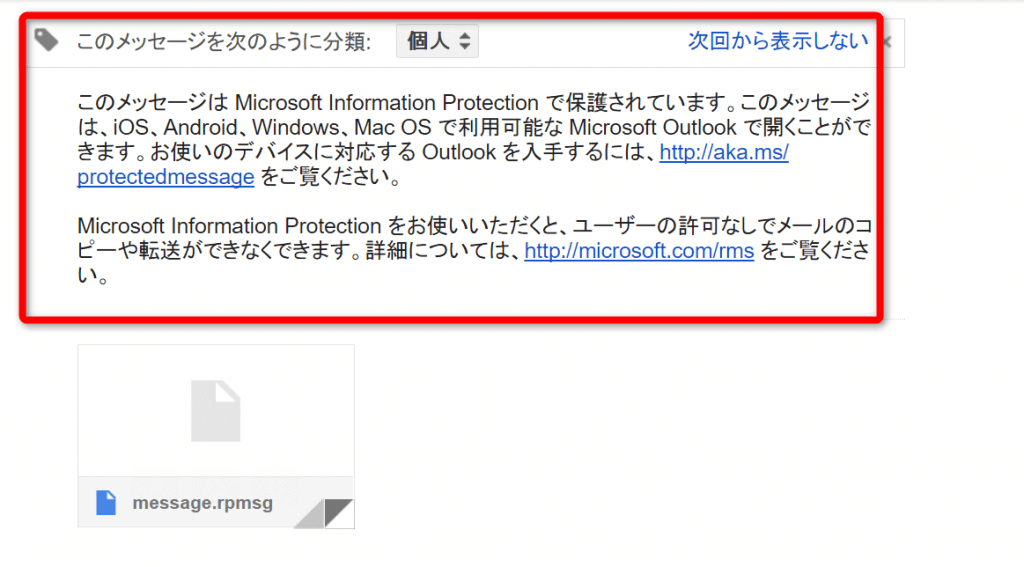
まとめ
いかがでしたでしょうか。Microsoft Office ファイル、PDFファイル、そして、Microsoft Outlookによるメールに対する、Azure Rights Management のセキュリティの設定をご紹介しました。
操作は簡単ですよね。
次回以降は、Azure Rights Management の設定をした、ファイル等に対する追跡機能や、いよいよ、管理者が最初に行う、構成の仕方などをご紹介していきます。
連載目次:【Azure Rights Management】Microsoft Office や PDFファイル、メールなどに対するクラウド・セキュリティ・ソリューション
- 【Azure Rights Management】(1)Microsoft Office や PDF ファイルに対するセキュリティ対策
- 【Azure Rights Management】(2)Microsoft Office ファイルにポリシーの設定(権限設定)する方法
- 【Azure Rights Management】(3)PDFファイルにポリシーの設定(権限設定)をする方法
- 【Azure Rights Management】(4)メールにポリシーの設定(権限設定)をする方法
- 【Azure Rights Management】(5)ファイルの使用状況を確認、追跡(トラッキング)する方法
The following two tabs change content below.


小松 英二
代表取締役 : 株式会社ワークスピーディー
ソニーの情報システム子会社で、5万人以上のユーザー向けの社内ヘルプデスクや、認証サーバ・メールサーバの運用を経験。その後、日本マイクロソフトや、レノボ・ジャパンで、大手法人営業のプリセールスSE を担い、ソフトウェアからハードウェアまで幅広い知識と経験を持つ。現在はIT企業、株式会社ワークスピーディーの代表取締役。
詳しくはこちら → プロフィール
最新記事 by 小松 英二 (全て見る)
- 英語の読み書きに役立つツール(ビジネス・仕事向け) - 2024年1月15日
- 【IVRy(アイブリ−】電話の自動応答をするクラウドサービス - 2022年5月5日
- 【iPhone】「ブック」アプリで倍速再生 - 2021年12月31日
